
Wie registriere ich DLL in Windows 10?
Wenn Sie ein Windows 10 -Benutzer sind, haben Sie wahrscheinlich Schwierigkeiten, eine DLL -Datei (Dynamic Link Library) zu registrieren. Dies kann ein schwieriger Prozess sein, insbesondere wenn Sie nicht die richtigen Schritte kennen.
Glücklicherweise bietet Ihnen dieser Leitfaden die Schritt-für-Schritt-Anweisungen zur erfolgreichen Registrierung einer DLL in Windows 10. Mit dieser umfassenden Anleitung können Sie Ihre DLL-Dateien in kürzester Zeit registrieren!
Registrieren Sie eine DLL in Windows 10: Um eine DLL in Windows 10 zu registrieren, öffnen Sie die Eingabeaufforderung als Administrator. Geben Sie dann den folgenden Befehl ein: RegSVR32 PATH_AND_FILENAME_OF_DLL.
Danach wird ein Dialogfeld angezeigt, das die erfolgreiche Registrierung der DLL bestätigt. Um eine DLL zu registrieren, geben Sie den Befehl ein Regsvr32 /U path_and_filename_of_dll.
- Öffnen Sie die Eingabeaufforderung als Administrator.
- Geben Sie den folgenden Befehl ein: RegSVR32 PATH_AND_FILENAME_OF_DLL.
- Es wird ein Dialogfeld angezeigt, das die erfolgreiche Registrierung der DLL bestätigt.
- Um eine DLL zu registrieren, geben Sie den Befehl ein Regsvr32 /U path_and_filename_of_dll.
Was ist eine DLL -Datei?
Eine DLL -Datei ist eine ausführbare Codebibliothek, die von Windows -Programmen verwendet wird, um verschiedene Aufgaben auszuführen.
Sie sind so konzipiert, dass sie zwischen mehreren Programmen geteilt werden, und werden im Allgemeinen von Anwendungen verwendet, um bestimmte Funktionen auszuführen, z. B. die Erstellung grafischer Benutzeroberflächenelemente.
DLLs sind wesentliche Komponenten des Windows -Betriebssystems und müssen bei Windows registriert werden, um verwendet zu werden.
Was ist der Zweck der Registrierung einer DLL?
Der Hauptzweck bei der Registrierung einer DLL besteht darin, sie anderen Programmen zur Verfügung zu stellen. Wenn eine DLL bei Windows registriert ist, wird sie der Systemregistrierung hinzugefügt, eine Datenbank, die Informationen zu allen auf dem System installierten Programmen speichert.
Auf diese Weise können andere Programme auf die DLL zugreifen, sodass sie den darin enthaltenen Code verwenden können. Ohne die Registrierung wäre die DLL für andere Programme nicht zur Verfügung, und die zugehörigen Funktionen würden nicht funktionieren.
So registrieren Sie eine DLL in Windows 10
Die einfachste Möglichkeit, eine DLL in Windows 10 zu registrieren, besteht darin, die Windows -Eingabeaufforderung zu verwenden. Öffnen Sie zunächst die Eingabeaufforderung, indem Sie "CMD" im Suchfeld eingeben.
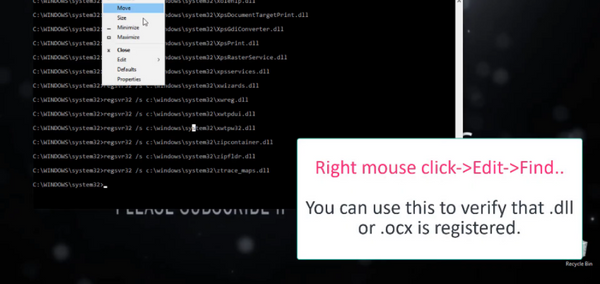
Sobald die Eingabeaufforderung geöffnet ist, geben Sie "Regsvr32 Dateiname.dll" ein und ersetzen Sie "Dateiname.dll" durch den Namen der DLL, die Sie sich registrieren möchten. Drücken Sie die Eingabetaste und Sie sollten eine Nachricht sehen, die angibt, dass die DLL erfolgreich registriert wurde.
Verwenden von Regsvr32.exe
Eine alternative Methode zur Registrierung einer DLL ist die Verwendung des RegSVR32.exe -Dienstprogramms. Dies kann auf die gleiche Weise wie die Eingabeaufforderung verwendet werden, indem einfach "regsvr32.exe Dateiname.dll" in die Befehlszeile eingegeben wird.
Verwenden von regeledit.exe
Wenn Sie sich mit dem Windows -Registrierungseditor bequemer fühlen, können Sie auch das Dienstprogramm regeledit.exe verwenden, um eine DLL zu registrieren. Öffnen Sie dazu den Registrierungseditor, indem Sie "regeedit" im Suchfeld eingeben.
Navigieren Sie zur Hkey_local_maachine \ Software \ Microsoft \ Windows \ Currentversion \ SharedDlls-Schlüssel, klicken Sie mit der rechten Maustaste und wählen Sie auf "neu"> "String-Wert". Geben Sie den Namen der DLL ein, die Sie sich registrieren möchten, doppelklicken Sie dann darauf und geben Sie den vollständigen Pfad zum DLL in das Feld „Wertdaten“ ein.
Verwenden von Windows PowerShell
Windows PowerShell ist eine leistungsstarke Skriptsprache, mit der DLLs registriert werden können. Öffnen Sie dazu das Windows PowerShell -Fenster, indem Sie "PowerShell" im Suchfeld eingeben.
Sobald das PowerShell -Fenster geöffnet ist, geben Sie "Regsvr32 Dateiname.dll" ein und ersetzen Sie "Dateiname.dll" durch den Namen der DLL, die Sie sich registrieren möchten. Drücken Sie die Eingabetaste und Sie sollten eine Nachricht sehen, die angibt, dass die DLL erfolgreich registriert wurde.
Mit Windows Installer
Für komplexere DLLs kann es erforderlich sein, dass das Windows -Installationsprogramm die DLL registriert. Öffnen Sie dazu das Windows Installer -Fenster, indem Sie "msiexec" im Suchfeld eingeben.
Sobald das Windows Installer -Fenster geöffnet ist, geben Sie "Regsvr32 Dateiname.dll" ein, wobei "Dateiname.dll" durch den Namen der DLL ersetzt wird, die Sie registrieren möchten. Drücken Sie die Eingabetaste und Sie sollten eine Nachricht sehen, die angibt, dass die DLL erfolgreich registriert wurde.
Mit Visual Studio
Wenn Sie Entwickler sind und Visual Studio verwenden, um eine Anwendung zu entwickeln, können Sie auch Visual Studio verwenden, um eine DLL zu registrieren. Öffnen Sie dazu das Fenster Visual Studio, indem Sie „Visual Studio“ im Suchfeld eingeben.
Sobald das Fenster Visual Studio geöffnet ist, wählen Sie das Projekt mit der DLL, die Sie registrieren möchten, und klicken Sie dann mit der rechten Maustaste auf das Projekt und wählen Sie „Register“. Dadurch wird die DLL bei Windows registriert.
Top 6 häufig gestellte Fragen
Was ist eine DLL -Datei?
Eine DLL (Dynamic Link Library) -Datei ist eine Bibliothek mit Code und Daten, die von mehreren Programmen verwendet werden können.
Es enthält Funktionen und Ressourcen, auf die gleichzeitig von mehreren Anwendungen zugegriffen werden können. Dadurch wird der für jedes Programm benötigte Speicher und die Zeit, die zum Laden des Programms erforderlich ist, verringert.
DLL -Dateien werden im Windows -Systemverzeichnis gespeichert und vom Start des Programms automatisch vom Betriebssystem geladen.
Was ist der Zweck der Registrierung einer DLL -Datei?
Der Zweck der Registrierung einer DLL -Datei besteht darin, sie für Anwendungen auf einem Computer zur Verfügung zu stellen. Wenn eine DLL -Datei registriert ist, wird sie der Windows -Registrierung hinzugefügt und kann von jedem Programm zugegriffen werden, das sie benötigt.
Auf diese Weise können Anwendungen denselben Code und Daten freigeben und die Menge an Speicher und Zeit verringern, die für die Ausführung des Programms erforderlich ist.
Wie registriere ich eine DLL -Datei in Windows 10?
Um eine DLL -Datei in Windows 10 zu registrieren, müssen Sie die Eingabeaufforderung öffnen und RegSVR32 eingeben, gefolgt vom Namen der DLL -Datei.
Wenn der Name der DLL -Datei beispielsweise "mydll.dll" lautet, würden Sie RegSVR32 mydll.dll eingeben. Sobald die Registrierung abgeschlossen ist, erhalten Sie eine Nachricht, dass die Registrierung erfolgreich war.
Was sind die Vorteile der Registrierung einer DLL -Datei?
Der Hauptvorteil bei der Registrierung einer DLL -Datei besteht darin, dass sie zwischen mehreren Programmen gemeinsam genutzt werden kann, wodurch die Menge an Speicher und Zeit reduziert wird, die für die Ausführung jedes Programms erforderlich ist.
Darüber hinaus kann die Registrierung einer DLL dazu beitragen, Fehler zu verhindern und die Stabilität Ihres Systems zu verbessern.
Gibt es Risiken, die mit der Registrierung einer DLL -Datei verbunden sind?
Ja, es gibt einige Risiken, die mit der Registrierung einer DLL -Datei zugeordnet sind. Wenn Sie eine DLL -Datei registrieren, die beschädigt oder nicht mit Ihrem System kompatibel ist, kann dies zu Fehlern führen oder Ihr System abstürzen.
Darüber hinaus sollten Sie immer sicherstellen, dass die von Ihnen registrierende DLL -Datei von einer vertrauenswürdigen Quelle stammt.
Was passiert, wenn ich eine DLL -Datei nicht registriere?
Wenn Sie eine DLL -Datei nicht registrieren, kann sie nicht mehr für Anwendungen auf Ihrem Computer verwendet werden.
Dies bedeutet, dass alle Anwendungen, die die DLL -Datei verwendeten, nicht mehr auf den Code oder die Daten zugreifen können, die in der DLL -Datei gespeichert wurden. Sie können die DLL -Datei jedoch jederzeit erneut registrieren, wenn Sie müssen.
Registrieren oder nicht registrierende DLL- oder OCX -Dateien in Windows 10/8/7
Es ist wichtig, ein gutes Verständnis für die Registrierung von DLL in Windows 10 zu haben, da dies ein grundlegender Bestandteil des Windows -Betriebssystems ist.
Es kann ein schwieriger Prozess sein, aber indem Sie die in diesem Artikel beschriebenen Schritte befolgen, sollten Sie in der Lage sein, DLL in Windows 10 erfolgreich zu registrieren.
Wenn Sie also das nächste Mal ein Problem mit Ihrem Windows 10 -Betriebssystem haben, vergessen Sie nicht, Ihre DLL zu registrieren und Ihr System wieder reibungslos zu leiten.







